Khôi phục dữ liệu quý giá của bạn từ màn hình bị hỏng Samsung S23 bằng các phương pháp hàng đầu này - Phục hồi dữ liệu màn hình bị hỏng Samsung S23.
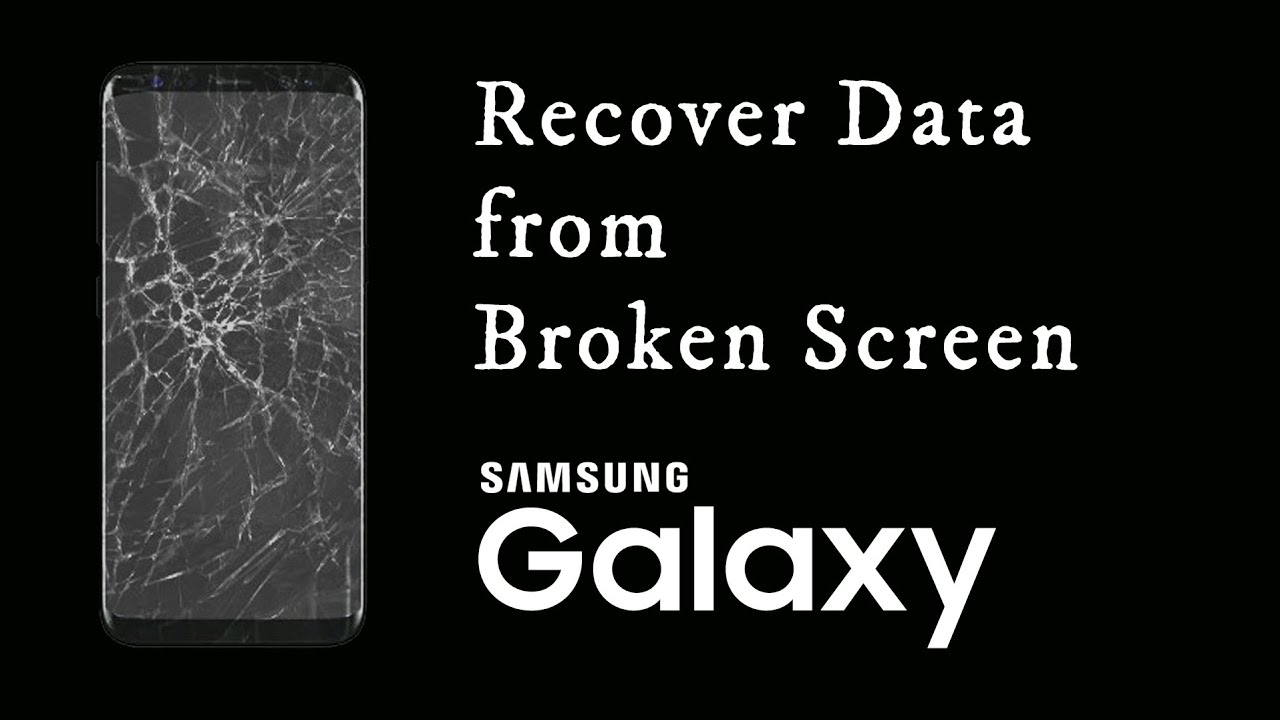
Không ai muốn trải nghiệm màn hình Samsung S23 bị hỏng, nhất là khi nó chứa những dữ liệu quý giá được thu thập theo thời gian. Tai nạn có thể xảy ra với bất kỳ ai và khi tai nạn xảy ra, việc cố gắng khôi phục thông tin cần thiết được lưu trữ trên màn hình có thể là một trải nghiệm khó khăn và bực bội. Tóm lại, việc vỡ màn hình Samsung S23 có thể là một trải nghiệm khó chịu, nhưng với các công cụ và phương pháp phù hợp, bạn có thể truy xuất dữ liệu của mình và tiếp tục sử dụng điện thoại một cách hiệu quả. Hướng dẫn toàn diện này đã tiết lộ các phương pháp hàng đầu để truy xuất dữ liệu của bạn từ màn hình Samsung bị hỏng một cách nhanh chóng, vì vậy bạn có thể thử chúng và lưu thông tin có giá trị của mình.
Hướng dẫn từng bước: Khôi phục dữ liệu từ màn hình bị hỏng Samsung S23/Ultra bị hư hỏng vật lý
Điều quan trọng cần lưu ý là các phương pháp khôi phục dữ liệu có thể khác nhau tùy thuộc vào mức độ nghiêm trọng của hư hỏng và kiểu thiết bị Samsung cụ thể. Tuy nhiên, đây là năm phương pháp đáng tin cậy để truy xuất dữ liệu của bạn từ màn hình Samsung Broken không hoạt động chính xác:
- Phần 1: Tìm điện thoại di động của tôi để khôi phục dữ liệu Samsung màn hình bị hỏng
- Phần 2: Khôi phục dữ liệu bằng Trình quản lý thiết bị Android
- Phần 3: Lấy lại dữ liệu bằng phần mềm Samsung Kies
- Phần 4: Khôi phục dữ liệu Samsung bị hỏng bằng cách phục hồi dữ liệu Android
- Phần 5: Kích hoạt gỡ lỗi USB và kết nối chuột
- Phần 6: Sau khi dữ liệu của bạn được phục hồi: Bạn cần làm...
Phần 1: Tìm điện thoại di động của tôi để khôi phục dữ liệu Samsung màn hình bị hỏng
Để sử dụng thành công phương pháp này, điều cần thiết là phải có tài khoản Samsung được liên kết với thiết bị bị suy yếu của bạn. Dưới đây là hướng dẫn từng bước về cách khôi phục dữ liệu của bạn bằng phương pháp này:
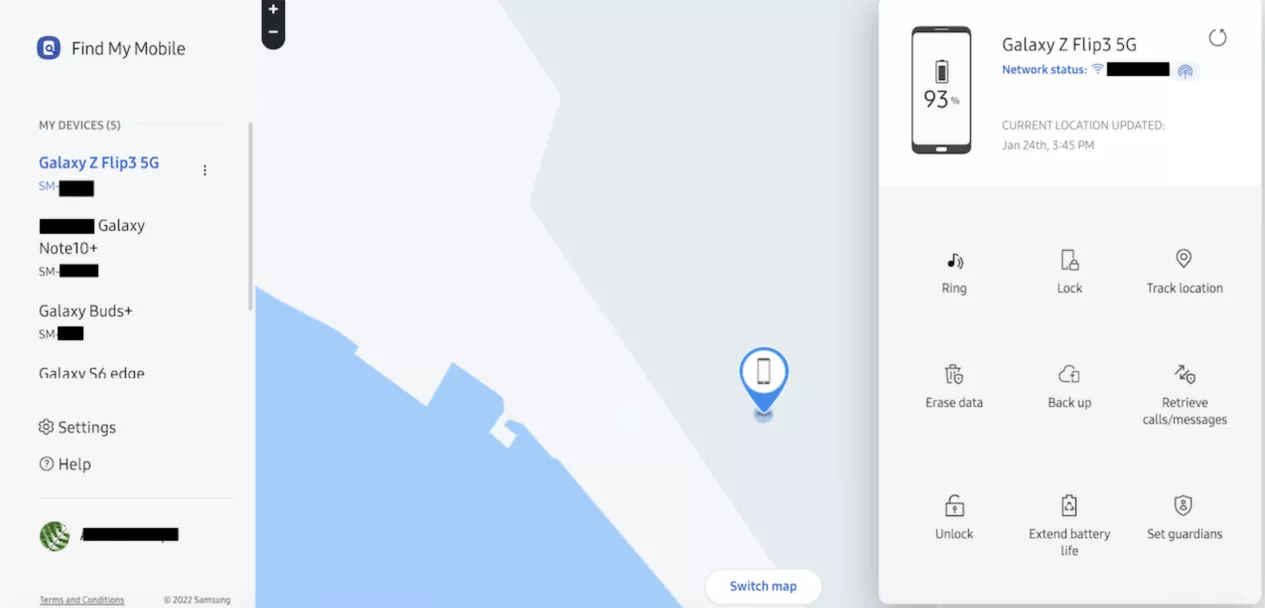
- Truy cập trang web Find My Mobile của Samsung và đăng nhập bằng thông tin đăng nhập tài khoản Samsung của bạn.
- Xác định vị trí thiết bị của bạn trên bảng điều khiển của trang web.
- Trong phần điều khiển thiết bị, chọn tùy chọn "Mở khóa". Điều này sẽ mở khóa điện thoại của bạn từ xa.
- Sau khi điện thoại của bạn được mở khóa, hãy kết nối điện thoại với máy tính bằng cáp USB.
- Truy cập bộ nhớ trong của thiết bị Samsung và tiến hành chuyển các tệp mong muốn sang máy tính của bạn.
Phần 2: Khôi phục dữ liệu bằng Trình quản lý thiết bị Android
Nếu thiết bị bị hỏng được liên kết với tài khoản Google của bạn, bạn có thể thử sử dụng Trình quản lý thiết bị Android của Google . Đây là cách thực hiện:
- Truy cập trang web Trình quản lý thiết bị Android và đăng nhập bằng thông tin đăng nhập tài khoản Google của bạn.
- Xác định thiết bị bị hỏng của bạn trên bảng điều khiển.
- Chọn tùy chọn "Khóa" để bảo mật điện thoại của bạn từ xa.
- Thiết lập mật khẩu tạm thời để truy cập thiết bị của bạn.
- Kết nối thiết bị Samsung của bạn với máy tính thông qua cáp USB.
- Nhập điện thoại của bạn bằng mật khẩu tạm thời.
- Di chuyển các tập tin của bạn từ bộ nhớ trong của thiết bị sang máy tính.
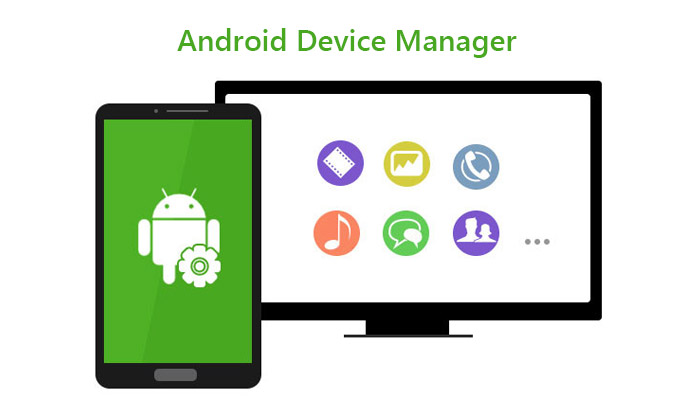
Phần 3: Lấy lại dữ liệu bằng phần mềm Samsung Kies
Samsung Kies là một ứng dụng phần mềm chính thức được sử dụng rộng rãi dành cho các thiết bị Samsung, cho phép người dùng quản lý và đồng bộ hóa các tập tin. Phần mềm được thiết kế để cung cấp một cách trực quan và hiệu quả để truyền các tập tin, ảnh, nhạc, video và dữ liệu khác giữa các thiết bị Samsung và các thiết bị khác. Trong trường hợp bạn cần khôi phục các tập tin quan trọng đã bị xóa hoặc bị mất, Samsung Kies cung cấp một giải pháp đơn giản và hiệu quả.
- Tải xuống và cài đặt Samsung Kies trên máy tính của bạn.
- Kết nối thiết bị Samsung bị hỏng của bạn với máy tính bằng cáp USB.
- Khởi chạy Samsung Kies và đợi nó phát hiện và nhận dạng thiết bị của bạn.
- Sử dụng giao diện của chương trình để điều hướng qua dữ liệu của bạn.
- Sao lưu và chuyển các tập tin bạn muốn khôi phục vào máy tính của bạn.
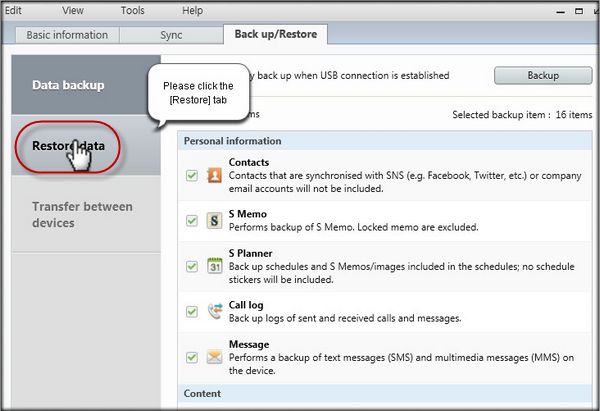
Phần 4: Khôi phục dữ liệu Samsung bị hỏng bằng cách phục hồi dữ liệu Android
Syncrestore Android Data Recovery là một ứng dụng phần mềm mạnh mẽ và hiệu quả được tạo riêng cho mục đích khôi phục dữ liệu Android. Nó sử dụng các kỹ thuật tiên tiến như quét và truy xuất hệ thống sâu để khôi phục thành công dữ liệu từ nhiều nguồn khác nhau, bao gồm cả các thiết bị Samsung có màn hình bị hỏng cũng như các kênh thay thế như Google Drive và dữ liệu ứng dụng. Người dùng có thể tin tưởng Syncrestore để khôi phục dữ liệu quan trọng của họ một cách an toàn và đáng tin cậy. Chương trình thân thiện với người dùng và cung cấp bản tải xuống miễn phí trong thời gian giới hạn. Với các khả năng nâng cao và giao diện trực quan, Syncrestore là giải pháp lý tưởng cho bất kỳ ai đang tìm cách lấy lại dữ liệu Android bị mất hoặc bị xóa.
Bước 1. Tải xuống và bắt đầu phục hồi dữ liệu Android
Bắt đầu bằng cách tải xuống Android Data Recovery trên máy tính của bạn và khởi chạy nó. Tiếp theo, chọn tùy chọn 'Trích xuất dữ liệu Android bị hỏng'.
Sau khi menu xuất hiện, hãy kết nối Samsung S23 của bạn với máy tính qua cáp USB
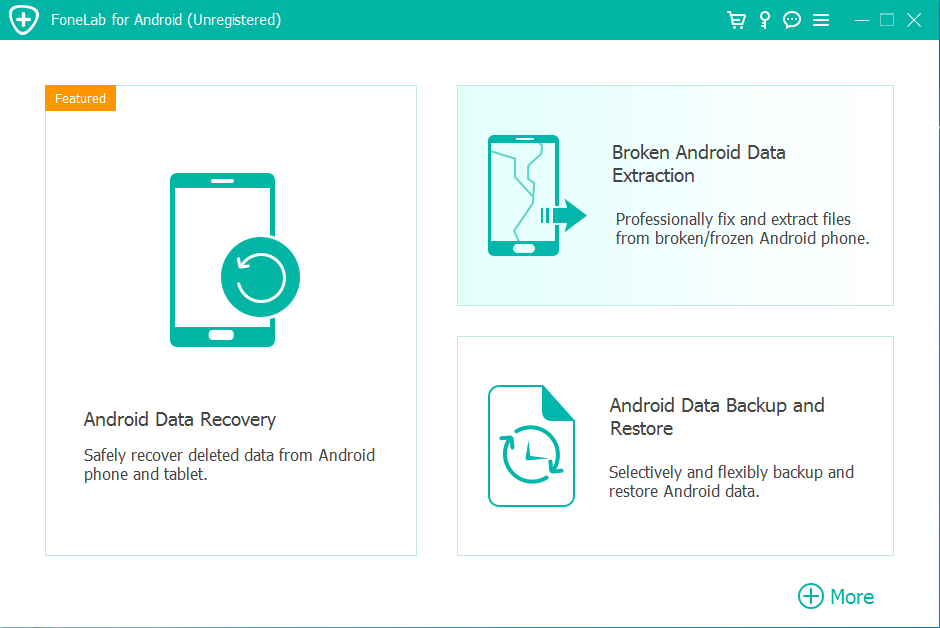
Bước 2. Chọn Chế độ khôi phục phù hợp.
Trong giao diện phần mềm, tìm tùy chọn 'Trích xuất dữ liệu Android bị hỏng' ở bảng điều khiển bên trái. Sau khi chọn, bạn sẽ thấy hai lựa chọn ở bên phải giao diện: một lựa chọn để truy xuất dữ liệu từ thiết bị có màn hình không hoạt động (chết hoặc bị hỏng) và lựa chọn còn lại dành cho các trường hợp hệ thống của điện thoại bị hỏng. Đối với kịch bản của chúng tôi, hãy nhấp vào nút "Bắt đầu" bên dưới tùy chọn đầu tiên.
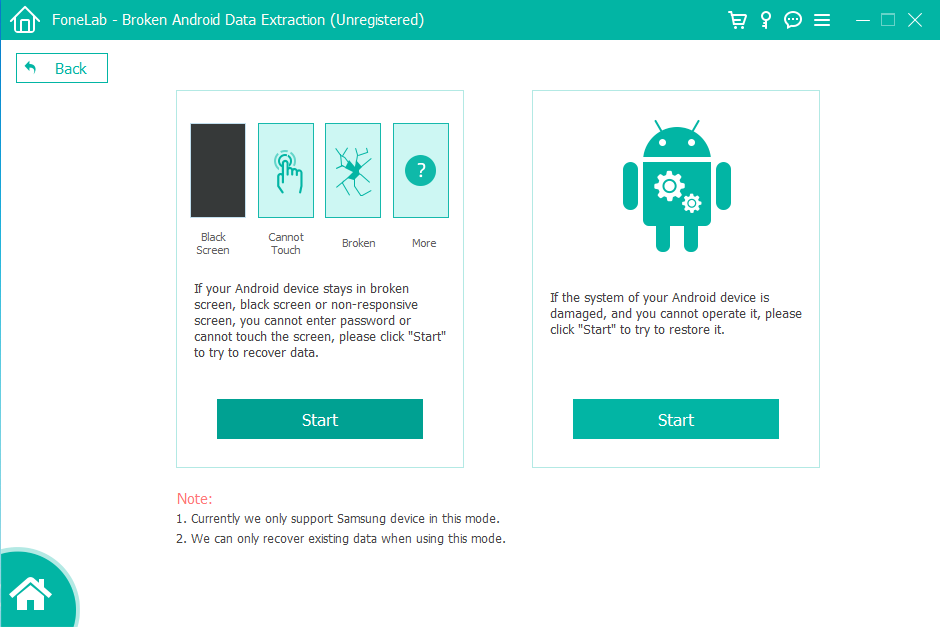
Bước 3. Cung cấp thông tin thiết bị cho Phần mềm.
Màn hình sau sẽ hiển thị cho bạn hai trường nhập dữ liệu: Tên thiết bị và Model thiết bị. Sử dụng menu thả xuống bên cạnh mỗi trường để chọn kiểu điện thoại cụ thể của bạn. Sau đó, hãy nhớ đánh dấu vào ô "Tôi đồng ý" rồi nhấn "Xác nhận".
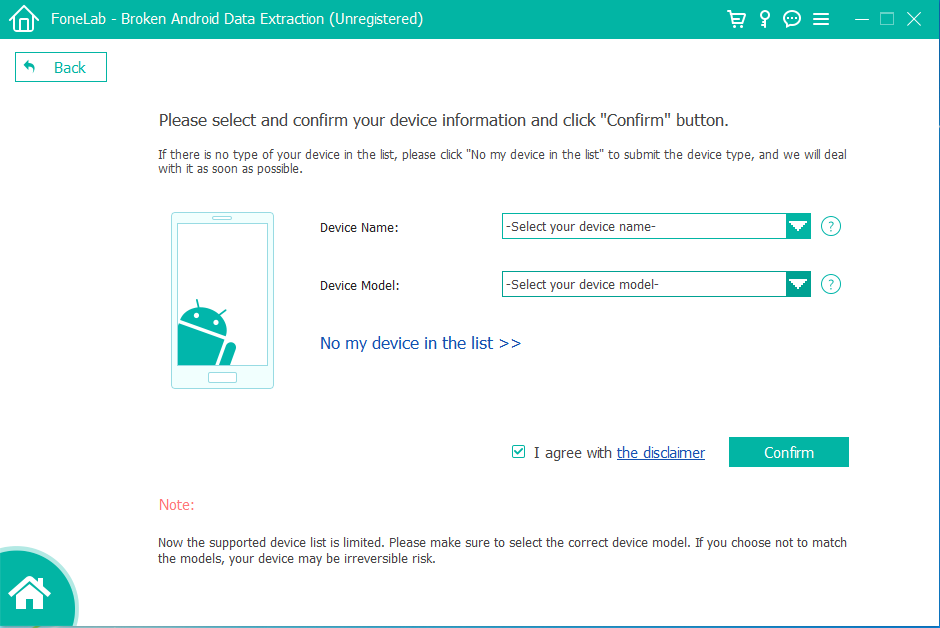
Bước 4. Truy cập Chế độ tải xuống.
Bây giờ là lúc để vào chế độ tải xuống. Phần mềm sẽ tải gói sửa chữa về điện thoại của bạn để giải quyết sự cố và khôi phục điện thoại của bạn về trạng thái bình thường. Đây là cách thực hiện:
- Tắt điện thoại của bạn.
- Nhấn và giữ tất cả các nút Giảm âm lượng, Home/Menu và Nguồn cùng lúc.
- Trong khi giữ các nút đó, hãy nhấn và giữ nút Tăng âm lượng.
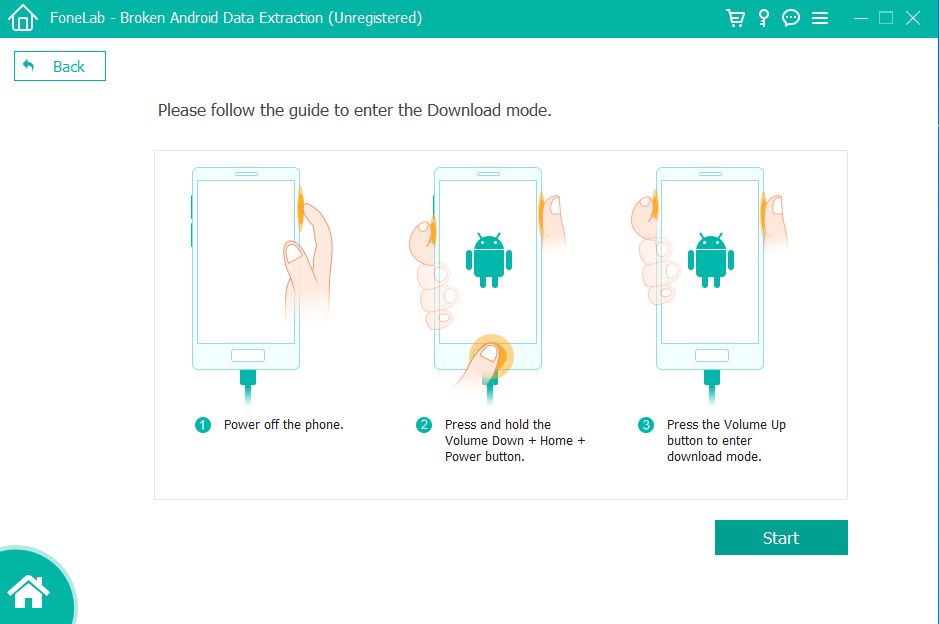
Bước 5 . Truy xuất dữ liệu từ Samsung Galaxy S23/Ultra bị hỏng.
Sau khi vào chế độ tải xuống thành công, hãy nhấp vào nút "Bắt đầu" và phần mềm sẽ bắt đầu quá trình quét. Khi quá trình quét hoàn tất, bạn sẽ thấy một giao diện hiển thị các danh mục dữ liệu khác nhau ở bên trái. Bạn có thể chọn các danh mục này theo nhóm hoặc riêng lẻ rồi nhấp vào nút "Phục hồi" nằm ở góc dưới bên phải để sao lưu dữ liệu vào máy tính của bạn.
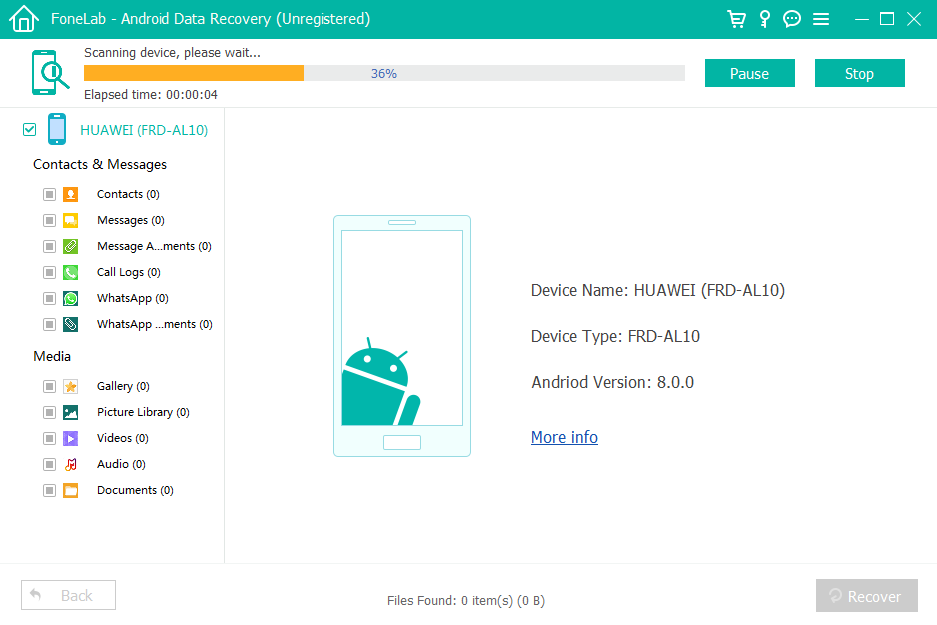
Phần 5: Kích hoạt gỡ lỗi USB và kết nối chuột
Nếu cổng USB của thiết bị của bạn cho phép kết nối các thiết bị ngoại vi, hãy thử kết nối chuột có dây hoặc Bluetooth và bật gỡ lỗi USB. Sau đây là các bước cụ thể:
- Liên kết thiết bị của bạn với chuột bằng cáp USBOTG.
- Điều khiển điện thoại của bạn bằng chuột.
- Truy cập "Cài đặt", sau đó "Tùy chọn nhà phát triển" và kích hoạt "Gỡ lỗi USB".
- Kết nối điện thoại của bạn với máy tính thông qua cáp USB.
- Chuyển dữ liệu của bạn từ bộ nhớ trong của thiết bị sang máy tính của bạn.
Xin lưu ý rằng phương pháp này có thể không tương thích với tất cả các mẫu máy của Samsung.
Phần 6: Sau khi dữ liệu của bạn được phục hồi: Bạn cần làm...
Phục hồi thành công dữ liệu từ màn hình Samsung bị hỏng là một chiến thắng đáng kể cho cả người dùng và nhà sản xuất. Dưới đây là một số mẹo cần ghi nhớ sau khi quá trình hoàn tất: Đầu tiên, điều cần thiết là phải đánh giá mức độ hư hỏng của màn hình. Nếu hư hỏng nặng có thể phải thay toàn bộ màn hình. Tuy nhiên, nếu hư hỏng nhẹ thì có thể sửa chữa được. Nếu màn hình có thể sửa chữa được, bạn có thể thực hiện một số bước để thử và sửa chữa màn hình. Điều này có thể bao gồm việc lau màn hình bằng vải mềm và tạo áp lực để xem màn hình có di chuyển tự do hay không. Nếu màn hình di chuyển tự do, bạn nên sử dụng chất tẩy rửa màn hình không mài mòn để loại bỏ mọi mảnh vụn có thể khiến màn hình không hoạt động bình thường. Nếu màn hình không thể sửa chữa được, có thể cần phải thay thế nó. Trong trường hợp này, Điều quan trọng là phải mua màn hình có thông số kỹ thuật giống như màn hình gốc để người dùng không gặp phải bất kỳ vấn đề nào về hiệu suất. Sau khi lắp đặt màn hình mới, điều quan trọng là phải làm theo hướng dẫn lắp đặt của nhà sản xuất và sử dụng đúng cách để đảm bảo rằng màn hình sẽ hoạt động bình thường. Điều này có thể bao gồm thiết lập màn hình để sử dụng, áp dụng mọi biện pháp bảo mật cần thiết và sử dụng màn hình ở một vị trí an toàn và bảo mật. Tóm lại, việc khôi phục dữ liệu từ màn hình Samsung bị hỏng là một chiến thắng đáng kể cho cả người dùng và nhà sản xuất. Bằng cách làm theo những lời khuyên này, người dùng có thể giảm thiểu nguy cơ màn hình bị hỏng thêm và đảm bảo rằng thiết bị của họ tiếp tục hoạt động bình thường. điều quan trọng là phải làm theo hướng dẫn lắp đặt của nhà sản xuất và sử dụng đúng cách để đảm bảo rằng nó sẽ hoạt động bình thường. Điều này có thể bao gồm thiết lập màn hình để sử dụng, áp dụng mọi biện pháp bảo mật cần thiết và sử dụng màn hình ở một vị trí an toàn và bảo mật. Tóm lại, việc khôi phục dữ liệu từ màn hình Samsung bị hỏng là một chiến thắng đáng kể cho cả người dùng và nhà sản xuất. Bằng cách làm theo những lời khuyên này, người dùng có thể giảm thiểu nguy cơ màn hình bị hỏng thêm và đảm bảo rằng thiết bị của họ tiếp tục hoạt động bình thường. điều quan trọng là phải làm theo hướng dẫn lắp đặt của nhà sản xuất và sử dụng đúng cách để đảm bảo rằng nó sẽ hoạt động bình thường. Điều này có thể bao gồm thiết lập màn hình để sử dụng, áp dụng mọi biện pháp bảo mật cần thiết và sử dụng màn hình ở một vị trí an toàn và bảo mật. Tóm lại, việc khôi phục dữ liệu từ màn hình Samsung bị hỏng là một chiến thắng đáng kể cho cả người dùng và nhà sản xuất. Bằng cách làm theo những lời khuyên này, người dùng có thể giảm thiểu nguy cơ màn hình bị hỏng thêm và đảm bảo rằng thiết bị của họ tiếp tục hoạt động bình thường. Khôi phục dữ liệu từ màn hình Samsung bị hỏng là một chiến thắng đáng kể cho cả người dùng và nhà sản xuất. Bằng cách làm theo những lời khuyên này, người dùng có thể giảm thiểu nguy cơ màn hình bị hỏng thêm và đảm bảo rằng thiết bị của họ tiếp tục hoạt động bình thường. Khôi phục dữ liệu từ màn hình Samsung bị hỏng là một chiến thắng đáng kể cho cả người dùng và nhà sản xuất. Bằng cách làm theo những lời khuyên này, người dùng có thể giảm thiểu nguy cơ màn hình bị hỏng thêm và đảm bảo rằng thiết bị của họ tiếp tục hoạt động bình thường.
- Để tránh mất dữ liệu có thể xảy ra trong tương lai, điều cần thiết là thiết lập quy trình sao lưu dữ liệu định kỳ.
- Hơn nữa, hãy bảo vệ thiết bị của bạn bằng cách sử dụng vỏ bảo vệ bền và miếng bảo vệ màn hình bằng kính cường lực.
- Luôn kiểm tra chất lượng của cáp sạc và phụ kiện để giảm thiểu nguy cơ hư hỏng màn hình.
Phần kết luận
Nếu bạn sở hữu một thiết bị Samsung bị hỏng màn hình và cần khôi phục dữ liệu quan trọng thì bạn đã tìm được giải pháp phù hợp. Bằng cách làm theo các phương pháp và cân nhắc được sàng lọc chuyên nghiệp này, giờ đây bạn có kiến thức và kỹ năng cần thiết để khôi phục dữ liệu cần thiết từ thiết bị Samsung. Bây giờ, bạn có thể bắt đầu áp dụng những kỹ năng mới này để sửa chữa thiết bị và bảo vệ thông tin quý giá của mình. Trước tiên, bạn cần đảm bảo rằng thiết bị của mình đã sao lưu tất cả dữ liệu cần thiết. Nếu thiết bị không có chức năng sao lưu thì nên sao lưu càng sớm càng tốt để tránh mất dữ liệu. Dữ liệu sao lưu có thể là dữ liệu được lưu trữ trên thiết bị hoặc dữ liệu được lưu trữ trên đám mây. Cho dù bạn chọn phương pháp nào, hãy luôn đảm bảo dữ liệu sao lưu của bạn được cập nhật và đầy đủ. Tiếp theo, bạn cần biết cách sửa màn hình bị hỏng. Bạn có thể thử một số phương pháp phổ biến, chẳng hạn như dùng cục tẩy lau nhẹ bề mặt màn hình hoặc sử dụng dịch vụ sửa chữa màn hình chuyên nghiệp. Nếu bạn đã thử các phương pháp này mà màn hình của bạn vẫn bị hỏng, bạn có thể cân nhắc việc thay thế màn hình của mình. Nếu bạn quyết định thay thế màn hình của mình, hãy đảm bảo bạn chọn nhà cung cấp đáng tin cậy và đọc kỹ các đánh giá cũng như xếp hạng sản phẩm trước khi mua. Ngoài ra, hãy xem một số hướng dẫn sửa chữa chính thức của Samsung để đảm bảo bạn có kiến thức và kỹ năng cần thiết trước khi thực hiện bất kỳ sửa chữa nào. Cuối cùng, màn hình mới cần được bảo vệ để đảm bảo an toàn và bền bỉ. Một số biện pháp bạn có thể thực hiện bao gồm tránh để thiết bị tiếp xúc với ánh nắng mặt trời hoặc hơi ẩm, tránh sử dụng chất tẩy rửa hoặc hóa chất không phù hợp và cẩn thận không đặt vật nặng lên thiết bị. Nếu bạn cần khôi phục dữ liệu từ thiết bị Samsung bị hỏng, bây giờ bạn đã có đủ kiến thức và kỹ năng. Bằng cách làm theo các phương pháp trên và thực hiện các biện pháp phòng ngừa cần thiết, bạn có thể bảo vệ hiệu quả tính bảo mật cho thiết bị và dữ liệu của mình.





